お持ちのデバイスが使えなくなる場合に備えて、ファイルをほかのデバイスにバックアップすることが重要です。サムスンのスマホなどの電子機器を使う時にはファイルを定期的にバックアップすることがおすすめです。最も信頼できるスマホでもいつか故障しますので、データの安全を考えると、お持ちのスマホ以外のどこかにデータをバックアップするほうがいいです。でも、適切な方法を探すのは容易ではありません。これからはアドレス帳をサムスンのスマホからパソコンにバックアップする方法を詳しくお教えします。
この方法に使われるのは「Androidデータバックアップ・復元」です。FonePawはデータを取り戻し、バックアップするためにデザインされた専門的なソフトです。FonePawを使えば、電話番号、氏名、メールアドレスなどの連絡情報を簡単に取り戻し、コピーすることができます。バックアップされたデータはすべてパソコンに保存されることになります。そして、いつでも下のデバイスに取り戻せます。
Windows Version DownloadMac Version Download
簡単にアドレス帳をサムスンのスマホからバックアップする方法
ステップ1、サムスンスマホをパソコンに繋ぐ
まずは、ソフトをPCにダウンロードして、インストールしてください。インストールが完成したら「Androidデータバックアップ・復元」を起動します。USBケーブルを使い、サムスンスマホをパソコンに繋げてください。USBデバッグを可能にしたら、パソコンはサムスンスマホを認証できるはずです。

ステップ2、スマホデータのバックアップを始める
スマホが検出されたら、メニューから「Androidデータバックアップ」を選びましょう。下部の「ワンクリックバックアップ」の選択肢を選んだら、データのタイプを選択する必要もなく、直接に本ソフトの対応するすべてのスマホデータのバックアップを作成することができます。
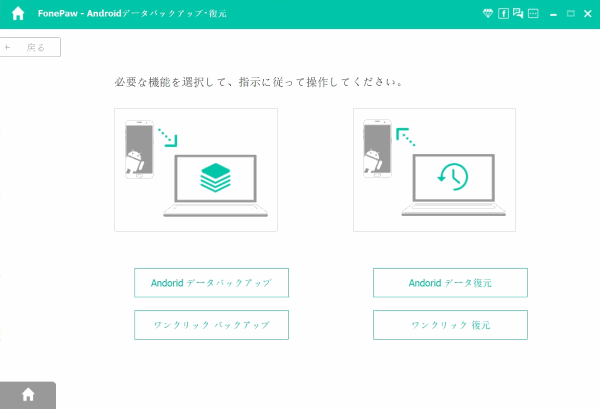
ステップ3、Androidスマホのデータから連絡先を選択する
「Androidデータバックアップ」を選んだら、次にはデータ選択画面に入ります。本画面の「連絡先」の前にある四角にチェックマークを入れてから「開始」を押してください。
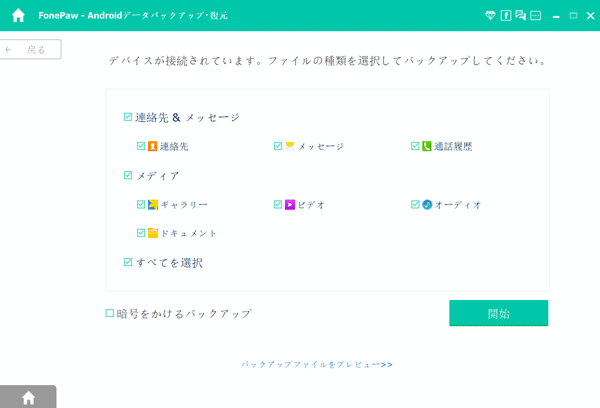
ステップ4、電話帳をバックアップする
プロセスのバーが100%に達したら、バックアップが完成します。バックアップされたデータのサイズやバックアップされたアイテムの数が表示されます。
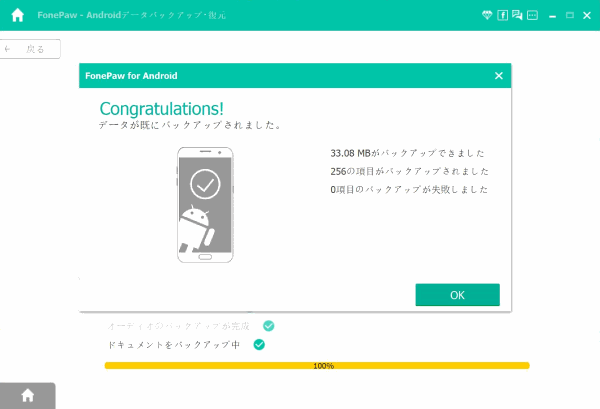
ステップ5、パソコンにバックアップされた電話帳をチェックする
選択されたデータはすべてパソコンにバックアップされます。バックアップリストからバックアップを選択してプレビューすることができます。もしバックアップされたデータにはパスワードを設定した場合、バックアップの中身をチェックして復元する前にパスワードを入力して、データをアンロックしてください。
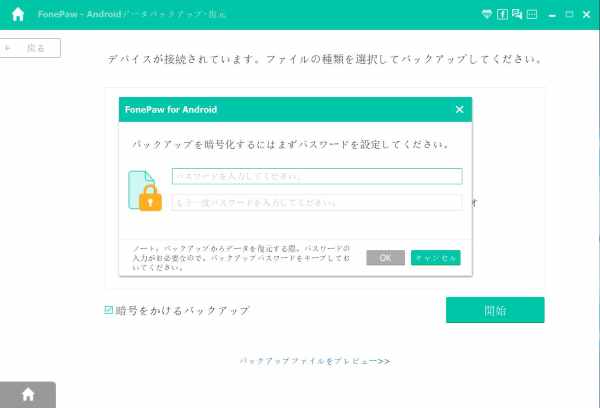
これでサムスンスマホの電話帳をバックアップした後、「Androidデータバックアップ・復元」はバックアップされたデータを復元する機能もあります。このソフトを使えば、サムスンデバイスでのデータの取り戻しやバックアップがもっと便利になります。
アドレス帳をサムスンのスマホからパソコンにバックアップする方法を教えましたがいかがでしょうか?もしあなたもサムスンのスマホユーザーでしたら、ぜひこのソフトを使ってみましょう!
 オンラインPDF圧縮
オンラインPDF圧縮 オンラインPDF圧縮
オンラインPDF圧縮


